الإعلانات
 من الصعب نسبيًا جذب انتباه الجمهور عندما يكون كل ما عليك التحدث عنه هو الأشكال والرسوم البيانية. كلامك مهم ، وكيف تتحدث أكثر أهمية ، وما تعرضه على شرائح PowerPoint يمكن أن يكون الكرز على الكعكة.
من الصعب نسبيًا جذب انتباه الجمهور عندما يكون كل ما عليك التحدث عنه هو الأشكال والرسوم البيانية. كلامك مهم ، وكيف تتحدث أكثر أهمية ، وما تعرضه على شرائح PowerPoint يمكن أن يكون الكرز على الكعكة.
مع كل إصدار محسّن من PowerPoint ، أصبح لدى المقدمين أدوات أفضل للتلاعب بها. لدرجة أنك لا تحتاج إلى محرر رسومات كامل للعمل بطريقة سحرية على الشرائح. يمكنك القيام بذلك في PowerPoint نفسه. يعمل البرنامج التعليمي التالي كمثال. توضح الخطوات أدناه كيفية إنشاء مخطط دائري ثلاثي الأبعاد يوضح عملية من أربع خطوات. بعد الحصول على تعليق ، يمكنك تعديله لإظهار أكثر من أربع عمليات. كل شيء سهل للغاية.
معاينة للمخطط النهائي للدائرة ثلاثية الأبعاد
هذا ما نهدف إليه:
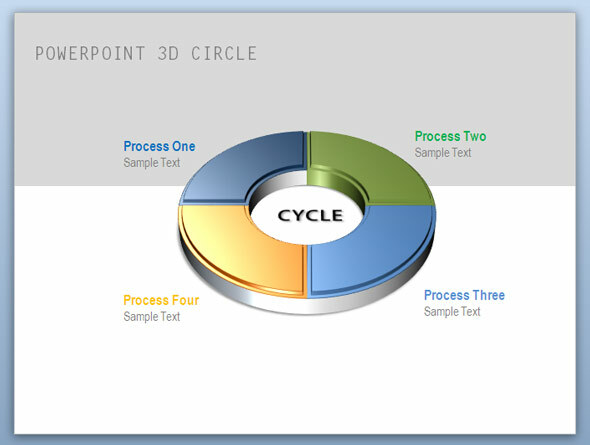
رسم الشكل الدائري الأساسي
1. نبدأ مشروعنا بشريحة فارغة وأداة الأشكال التلقائية. يمكنك الحصول على الأشكال من الصفحة الرئيسية القائمة (تحت رسم مجموعة) أو من إدراج قائمة طعام. حدد شكل "Block Arc".
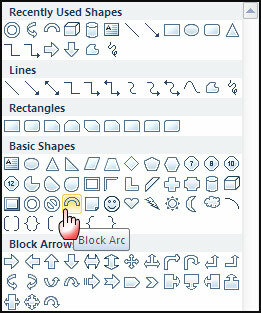
2. اضغط مع الاستمرار على مفتاح Shift وارسم قوس كتلة. يساعد مفتاح Shift على رسم قوس كتلة شبه دائري مثالي. بعد ذلك ، يمكنك اختيار إزالة لون الخط على الشكل (انقر بزر الماوس الأيمن - تنسيق الشكل - لون الخط - بدون خط).
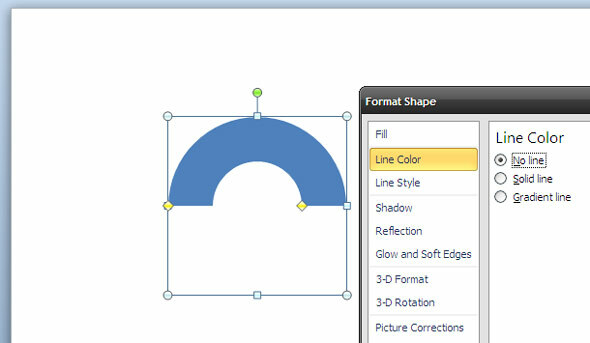
3. الآن ، لإظهار عمليتنا ، يجب أن نأخذ هذا القوس الأساسي وننسخه وفقًا لعدد المراحل في العملية. على سبيل المثال ، إذا كانت لدينا أربع مراحل - اضغط على Shift وانقر على المرساة الصفراء الداخلية واسحبها لتقسيم الشكل نصف الدائري إلى ربع.
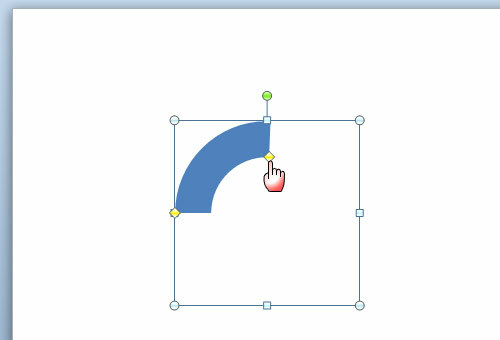
4. اضغط على CTRL واسحب بالماوس لإنشاء نسخة من الشكل أعلاه. سترى علامة "+" أسفل مؤشر السهم للإشارة إلى النسخة. اذهب إلى ترتيب - كائنات الموقف - تدوير - انعكاس أفقي لإعادة القوس ، ولكن في قطعتين منفصلتين.
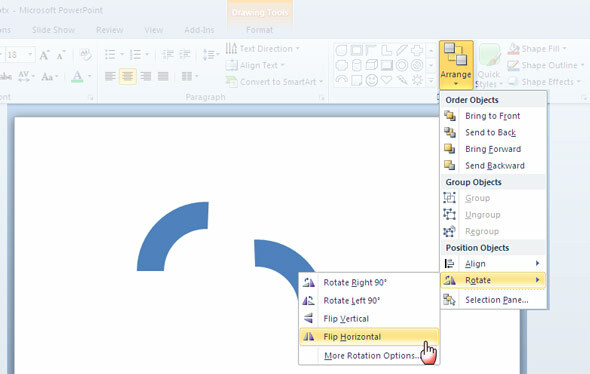
5. مرة أخرى ، اضغط CTRL لإنشاء نسخة من القوس أعلاه ومن رتب أمر القائمة ، قم بقلب رأسي قبل محاذاة القطعتين معًا في شكل دائري كامل. يحتوي هذا الرقم الآن على أربعة أجزاء مختلفة ، جزء لكل مرحلة نريد إظهاره في العملية الدورية. انقر على كل جزء ولونه بشكل مختلف (انقر بزر الماوس الأيمن - تنسيق الشكل - تعبئة - تعبئة صلبة).
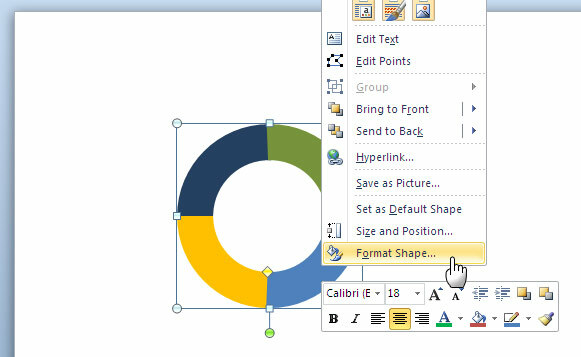
6. حدد جميع الأرباع الأربعة بالضغط على CTRL + A. انقر بزر الماوس الأيمن على الدائرة واختر مجموعة - مجموعة لربط الأجزاء الأربعة معًا.
إعطاء الدائرة العلاج ثلاثي الأبعاد
7. انقر بزر الماوس الأيمن على الدائرة وحدد تنسيق الكائن - تدوير ثلاثي الأبعاد. انقر فوق إعدادات مسبقة - أختر استرخاء المنظور من القائمة المنسدلة.
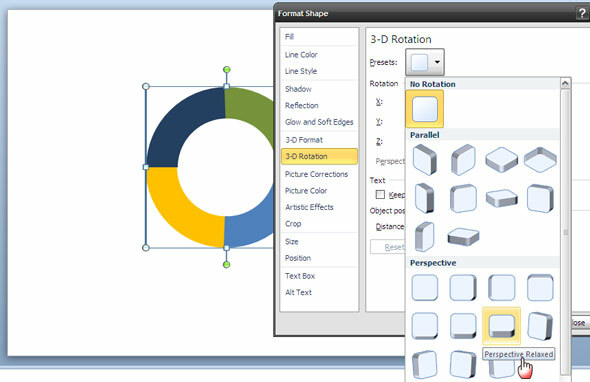
8. هذا يحول الصورة المسطحة ثنائية الأبعاد إلى صورة ثلاثية الأبعاد. لجعله أكثر واقعية ، نذهب إلى تنسيق - كائن - تنسيق ثلاثي الأبعاد - شطبة - أعلى - شطبة متقاطعة. لتجميلها بعمق أكثر واقعية ، أدخل قيمة مناسبة لـ عمق وتغيير اللون إذا أردت. كما هو الحال في لقطة الشاشة ، تم تغيير اللون الخارجي للدائرة إلى اللون الرمادي الفاتح.
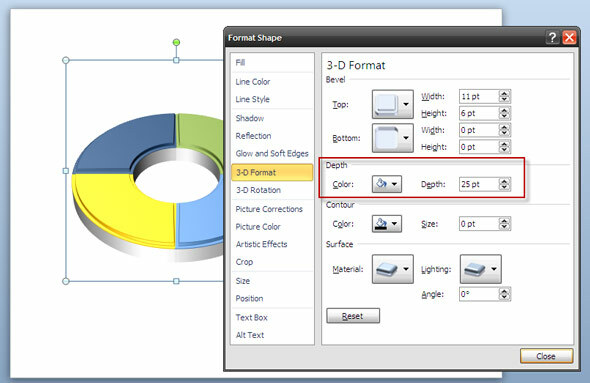
مضيفا اللمعان واللمعان
9. يمكنك إضافة تأثيرات مختلفة لأخذ الدائرة وإعطائها لمسة من اللمعان. يمنحك مربع الحوار "تنسيق الشكل" اختيار تأثيرات متنوعة. يمكنك اختيار أي واحد مناسب من الخيارات الموجودة أدناه سطح - المظهر الخارجي.
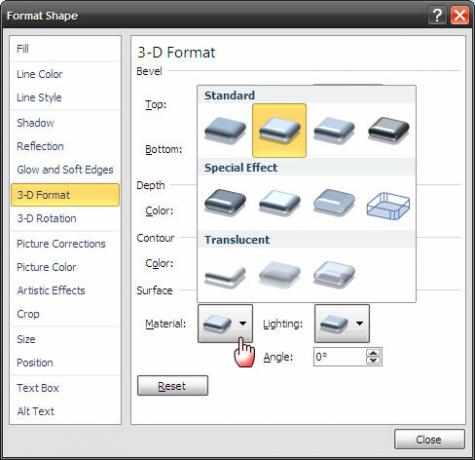
10. في نفس مربع الحوار ، انتقل إلى Shadow واختر إعدادات مسبقة - خارجية - إزاحة سفلية قطرية يمنى. يمكنك اللعب بالقيم الأخرى لمنح دائرتك ثلاثية الأبعاد إحساسًا طبيعيًا أكثر.
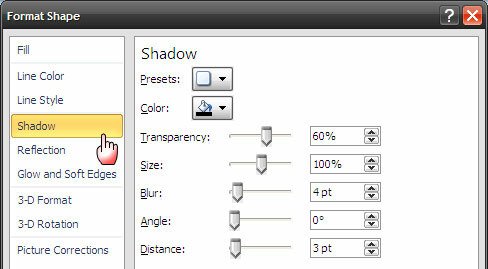
كل ما تبقى هو إضافة بعض النصوص والبيانات لإكمال شريحة عرض دورة العملية الخاصة بك.
هذه ليست سوى إحدى الطرق لتوضيح المعلومات بشكل خلاق بمساعدة مخطط ثلاثي الأبعاد. يوفر PowerPoint الكثير من المجال للإبداع. يمكنك تجربة هذا الرسم التخطيطي في PowerPoint 2007 و 2010. هل لديك اي شي اخر نصائح PowerPoint للمشاركه؟ أخبرنا إذا وجدت هذا البرنامج التعليمي مفيدًا للمستقبل عرض أنت تخطط.
سيكات باسو هو نائب رئيس التحرير للإنترنت والنوافذ والإنتاجية. بعد إزالة الأوساخ من ماجستير إدارة الأعمال ومهنة التسويق لمدة عشر سنوات ، أصبح الآن متحمسًا لمساعدة الآخرين على تحسين مهاراتهم في رواية القصص. إنه يبحث عن فاصلة أكسفورد المفقودة ويكره لقطات الشاشة السيئة. لكن أفكار التصوير الفوتوغرافي والفوتوشوب والإنتاجية تهدئ روحه.

